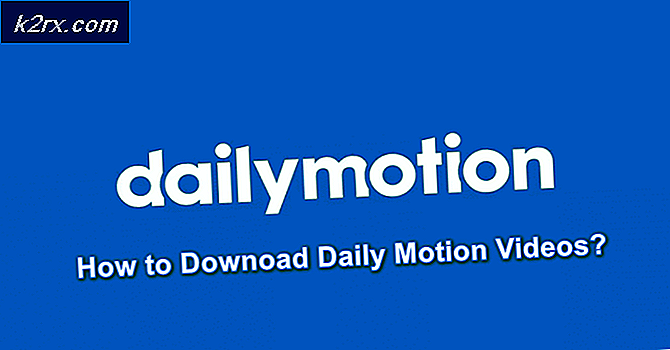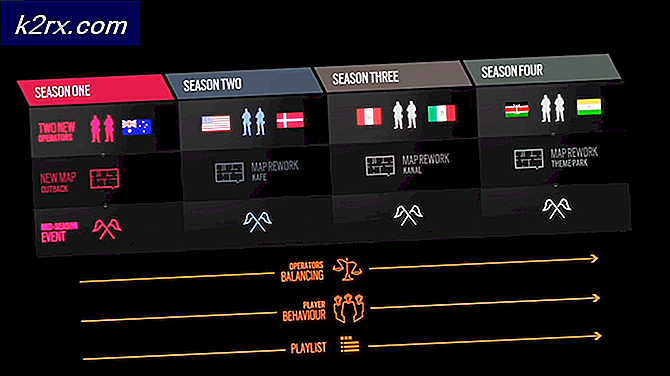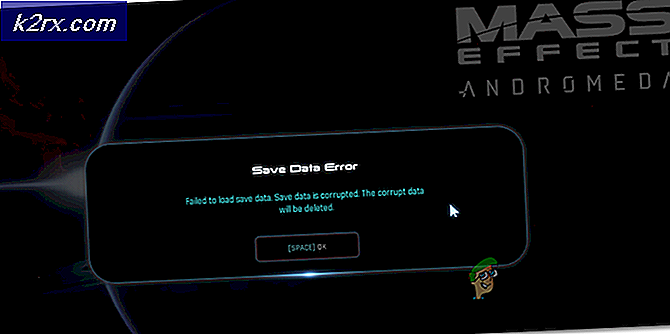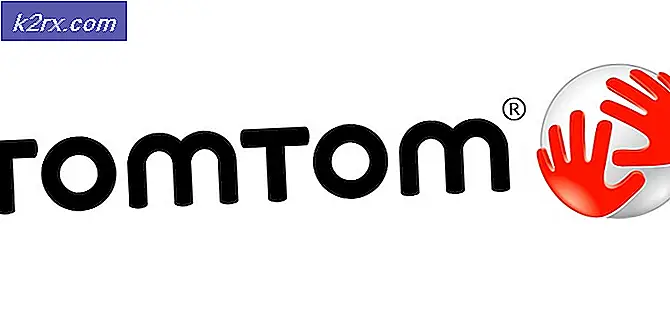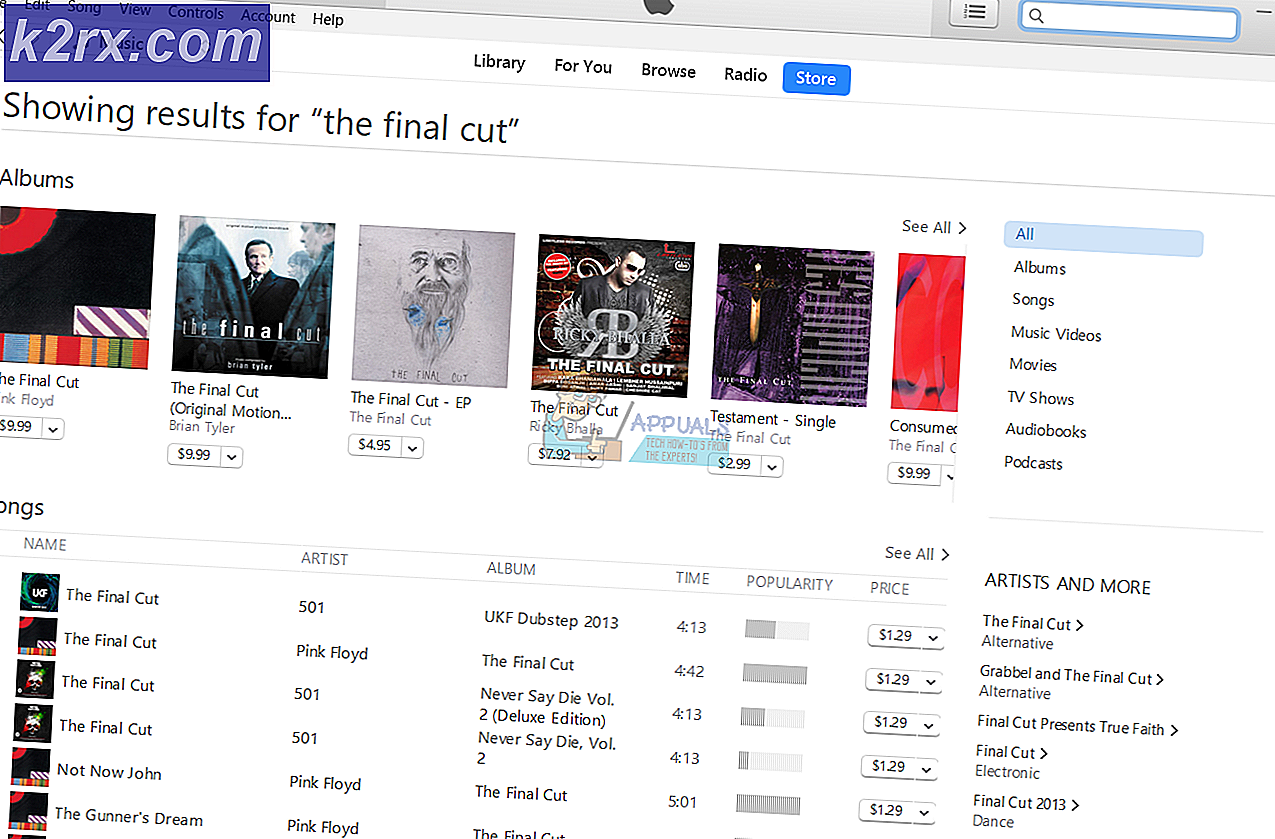Tiện ích Cài đặt Tự động Khởi động Linux Mint Dual Tự động có ý nghĩa gì khi Yêu cầu không gian trống?
Linux Mint Dual Boot tự động cài đặt tùy chọn sử dụng không gian chưa phân bổ để cài đặt hệ điều hành. Nếu bạn muốn cung cấp cho Linux Mint 40 GB dung lượng để làm việc, thì bạn nên đảm bảo rằng có 40 GB chưa được phân bổ trên đĩa bạn đang cài đặt thay vì một phân vùng 40 GB dung lượng trống. Định nghĩa tương đối không chính thống này có thể gây nhầm lẫn cho nhiều người sử dụng điện. Miễn phí không gian nói chung đề cập đến bất kỳ khu vực của một hệ thống tập tin hiện không được phân bổ cho một tập tin.
Hãy nhớ rằng trình cài đặt tự động Linux Mint sử dụng gigabyte metric và không phải nhị phân mà bạn có thể dùng để suy nghĩ. Bạn có thể tách biệt không gian bằng Trình quản lý đĩa Windows trước hoặc sử dụng tiện ích phân vùng mà trình cài đặt Linux Mint cung cấp cho bạn trong suốt cài đặt. Tạo và xác minh ảnh đĩa hoàn chỉnh trước khi thực hiện cài đặt tự động trong trường hợp có sự cố. Mặt khác, nếu bạn không khởi động kép, thì bạn có thể muốn xem xét hoàn toàn loại bỏ bất kỳ dữ liệu phân vùng hiện có nào. Điều này có thể hữu ích nếu bạn đang tìm cách xây dựng một cấu trúc khởi động hoàn toàn mới mà không phải hy sinh sự thanh lịch của cài đặt tự động.
Phương pháp 1: Sử dụng trình cài đặt tự động khởi động Linux Mint kép với cấu trúc phân vùng hiện có
Trình cài đặt sẽ hỏi bạn nơi đặt các tệp mới của bạn. Một lần nữa, lời nhắc này là không chính thống đối với bất kỳ ai đã sử dụng trình cài đặt đi kèm với Ubuntu và các dẫn xuất của nó, Fedora, Arch hoặc Debian. Các tệp mới, trong trường hợp này, thực sự đề cập đến bản cài đặt hệ điều hành và không phải tài liệu người dùng.
Chọn một phần chưa phân bổ của đĩa và phần còn lại của quá trình cài đặt sẽ tự động. Điều này giả sử bạn có một phân vùng chưa được phân bổ để bắt đầu. Nếu bạn đang cài đặt Mint vào một ổ đĩa không có hệ điều hành khác, thì điều này sẽ hoạt động tốt. Tuy nhiên, nếu bạn muốn cấu hình GRUB để khởi động từ nhiều phân vùng, bạn có thể bị kẹt. Bạn cần phải kiểm tra các phân vùng mà bạn không có trong Microsoft Windows hoặc Tiện ích đĩa GNOME trong một dạng Linux khác được khởi động từ ổ đĩa nói trên.
Giả sử một SSD vật lý được chia thành bốn phân vùng chính. Một là phân vùng có cài đặt hiện tại của Microsoft Windows xem như ổ đĩa C: \, và nhiều hơn khả năng trình cài đặt Mint sẽ công bố nó cho bạn như là một khối lượng NTFS. Đừng chạm vào điều này trừ khi bạn không nhớ mất cài đặt Windows của bạn. Nếu bạn muốn xóa nó, sau đó bạn có thể nhấp vào nút trong trình cài đặt với dấu trừ nằm bên trong nó, và sau đó đồng ý cài đặt Linux Mint cho không gian chưa được phân bổ.
Giả sử thay vào đó bạn muốn giữ lại nó, hãy nhìn vào các phân vùng khác. Nếu một là một phân vùng dữ liệu mà bạn đã gỡ bỏ tất cả các tập tin từ, sau đó làm tương tự với nó. Nhiều người sử dụng điện chuẩn bị để cài đặt bằng cách tạo một phân vùng hoàn toàn trống mới và sau đó thấy rằng trình cài đặt Linux Mint xem xét nó đầy đủ. Nếu họ truy cập phân vùng đã nói trong Windows như một ổ đĩa, hãy nói E: \ hoặc một cái gì đó tương tự, sau đó nó đọc không có bất cứ điều gì ở đó. Lý do là trình cài đặt không chính xác tin rằng bạn muốn bảo tồn hệ thống tệp và không phải bất kỳ tệp nào. Nếu bạn chắc chắn rằng bạn không nhớ mất phân vùng này, sau đó bạn có thể sử dụng quá trình tương tự để xóa phân vùng này.
Mẹo CHUYÊN NGHIỆP: Nếu vấn đề xảy ra với máy tính của bạn hoặc máy tính xách tay / máy tính xách tay, bạn nên thử sử dụng phần mềm Reimage Plus có thể quét các kho lưu trữ và thay thế các tệp bị hỏng và bị thiếu. Điều này làm việc trong hầu hết các trường hợp, nơi vấn đề được bắt nguồn do một tham nhũng hệ thống. Bạn có thể tải xuống Reimage Plus bằng cách nhấp vào đâyNó cũng có thể nhắc bạn về nơi tạo phân vùng trao đổi bổ sung, có thể có vùng chứa phân vùng mở rộng nếu bạn đang sử dụng phân vùng MBR, đây không phải là vấn đề với các phiên bản Microsoft Windows mới hơn. Tuy nhiên, bạn sẽ cần một phân vùng thứ hai cho vùng trao đổi. Tuy nhiên, đừng lo lắng, vì nếu bạn không muốn hy sinh một vùng bên trong cấu trúc phân vùng, bạn luôn có thể tạo một tệp hoán đổi bên trong cấu trúc Linux của mình sau này.
Phương pháp 2: Tạo phân vùng được chia sẻ
Bạn có thể đang sử dụng tính năng cài đặt tự động này nếu bạn cũng đang giữ bản sao Microsoft Windows hoặc có thể OS X để khởi động. Nếu bạn không chỉ sử dụng Linux Mint, thì bạn có thể muốn tạo một phân vùng nhỏ bổ sung mà bạn có thể sử dụng để trao đổi các tệp giữa các hệ điều hành với. Nếu bạn đang sử dụng phân vùng MBR và bạn đã thiết lập phân vùng mở rộng, hãy chọn phân vùng mở rộng trong trình quản lý cấu hình và tạo một phân vùng nhỏ bên trong nó. Đơn giản chỉ cần tạo một bên trong một vùng không gian chưa được phân bổ nếu chương trình Linux Mint cho bạn biết rằng bạn đang sử dụng phân vùng GUID. Bạn có thể tạo bất kỳ kích thước nào bạn cần, nhưng nếu bạn chỉ giao dịch một vài tệp tại một thời điểm, bạn sẽ không cần bất kỳ thứ gì quá lớn, đặc biệt nếu bạn không có ổ đĩa lớn nhất trên thế giới.
Linux Mint có thể giới thiệu cho bạn một hộp thả xuống yêu cầu chọn một hệ thống tệp để định dạng phân vùng này, điều này sẽ phụ thuộc vào nhu cầu của bạn. Các phiên bản cài đặt khác nhau có thể định dạng phân vùng cho các hệ thống khác nhau. Trong hầu hết các trường hợp, Windows không thể đọc được từ các ổ đĩa ext2, ext3 và ext4. Cả Linux Mint và Microsoft Windows đều có thể truy cập các ổ đĩa NTFS và Linux đi kèm với một gói công cụ lành mạnh mà bạn có thể sử dụng để làm việc với các ổ đĩa này.
OS X thường không thể đọc được từ các phiên bản ext và cũng không thể đọc được khối lượng NTFS trong hầu hết các tình huống, có thể là vấn đề nếu bạn khởi động Linux trên Macintosh hoặc đang làm việc với một số loại phần cứng Hackintosh. May mắn thay, tất cả các hệ điều hành này có thể đọc từ FAT32, trình cài đặt Linux Mint thường sẽ cung cấp cho bạn tùy chọn. Nếu không, sau đó bạn có thể dễ dàng định dạng một phân vùng trống dưới dạng FAT32 sau này. Thậm chí nhiều hệ điều hành kỳ lạ như OpenDarwin, FreeBSD, Haiku và Android x86 sẽ hoạt động với khối lượng này.
Hãy ghi nhớ rằng mặc dù Microsoft Windows và OS X đều hoạt động với khối lượng exFAT, bạn phải cài đặt các trình điều khiển để có được Mint làm việc với chúng.
Phương pháp 3: Bảo quản phân vùng đặc biệt
Nếu bạn thấy rằng bạn có một phân vùng nhỏ ở đầu biểu đồ phân vùng trong trình cài đặt được gọi là EFI hoặc bất kỳ thứ gì tương tự hoặc nếu bạn tìm thấy một định dạng cho hệ thống tệp FAT12 thì bạn không nên chạm vào điều này trong hầu hết các trường hợp vì cần thiết để khởi động hệ thống của bạn. Điều này thường chỉ đúng với các bảng phân vùng GUID. Tương tự như vậy, nếu bạn đang làm việc với Macintosh hoặc phần cứng Hackintosh, bạn sẽ không muốn chạm vào khối lượng HFS hoặc HFS + cần thiết để khởi động. Các hệ thống Macintosh đôi khi có thể có khối lượng trên chúng mà Linux Mint gọi Darwin UFS, một lần nữa bạn có thể cần khởi động OS X.
Mẹo CHUYÊN NGHIỆP: Nếu vấn đề xảy ra với máy tính của bạn hoặc máy tính xách tay / máy tính xách tay, bạn nên thử sử dụng phần mềm Reimage Plus có thể quét các kho lưu trữ và thay thế các tệp bị hỏng và bị thiếu. Điều này làm việc trong hầu hết các trường hợp, nơi vấn đề được bắt nguồn do một tham nhũng hệ thống. Bạn có thể tải xuống Reimage Plus bằng cách nhấp vào đây